더 많은 앱 받기
App Store에서는 iMac용 새로운 앱을 찾아서 구입하고 다운로드할 수 있습니다. 최신 업데이트를 받고 구독을 보고 관리할 수도 있습니다. Apple 계정만 있으면 가능합니다.
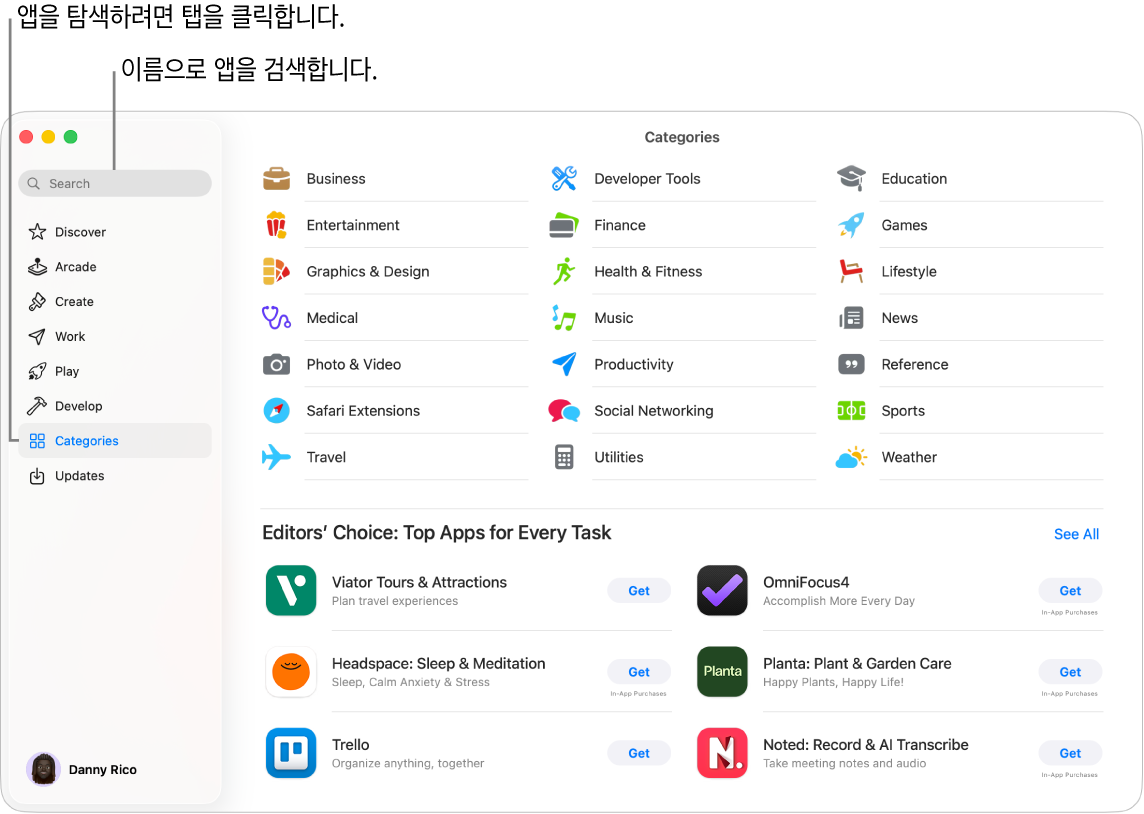
Apple 계정에 로그인하기. 무료 앱을 다운로드하려면 Apple 계정에 로그인하십시오. Mac에서 App Store 앱![]() 으로 이동한 다음, 사이드바 하단에 있는 로그인을 클릭하십시오.
으로 이동한 다음, 사이드바 하단에 있는 로그인을 클릭하십시오.
참고: 앱을 구입하려면 계정에 구매 정보를 입력해야 합니다.
Apple 계정이 없는 경우 로그인을 클릭한 다음, Apple 계정 생성을 클릭하십시오. Apple 계정이 있지만 암호가 기억나지 않는 경우 ‘Apple 계정을 잊어버렸습니까?’를 클릭하여 복구하십시오.
더 많은 앱 받기. App Store에서 다운로드한 앱은 Mac의 응용 프로그램 폴더에 자동으로 나타납니다. Mac용 App Store 앱![]() 에서 다음 중 하나를 수행하십시오.
에서 다음 중 하나를 수행하십시오.
찾고 있는 앱을 정확히 알고 있습니까? 윈도우의 왼쪽 상단에 있는 검색 필드에서 Microsoft Office, Excel, Powerpoint와 같은 앱 이름을 입력한 다음, Return을 누르십시오.
사용 가능한 앱을 탐색하고 싶으십니까? 사이드바에서 창작, 업무, 플레이 등의 탭을 클릭하고 결과를 탐색하십시오.
Siri: “어린이용 앱 찾아줘.”라고 Siri에게 요청하십시오.
이미 앱을 구입했습니까? 이전에 구입한 앱 목록과 함께 계정 정보를 보려면 왼쪽 하단의 이름을 클릭하십시오. 앱 및 구독을 관리하려면 계정 설정을 클릭한 다음, 구입 내역 옆의 모두 보기를 클릭하십시오.
앱과 게임 업데이트하기. Dock의 App Store 아이콘에 빨간색 배지가 있는 경우, 사용 가능한 업데이트가 있다는 뜻입니다. App Store 앱![]() 에서 사이드바의 업데이트 탭을 클릭하여 사용 가능한 업데이트를 표시한 다음, 업데이트 버튼을 클릭하십시오.
에서 사이드바의 업데이트 탭을 클릭하여 사용 가능한 업데이트를 표시한 다음, 업데이트 버튼을 클릭하십시오.
더 알아보기. App Store 사용 설명서의 내용을 참조하십시오.